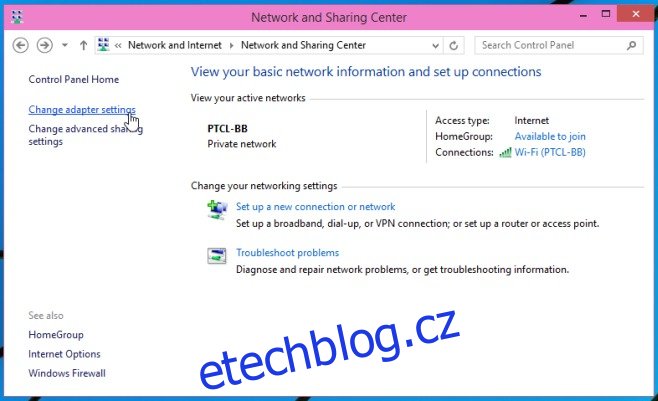Dávno předtím, než byly routery výchozím způsobem připojení k internetu, když jsme měli vytáčené modemy, které byly hlasitější než autoalarmy a bezdrátové připojení prostě nebylo něco, co váš systém měl, protože to byl počítač ve věži, měli jsme možnost vyberte, ke kterému z dostupných připojení se má systém Windows připojit. Stále si pamatuji zmatek, který jsem způsobil, protože jsem nevěděl, k čemu to je, a hrál si s tím víc, než by kdokoli normálně potřeboval. Dnes je WiFi preferovaným způsobem připojení k internetu jednoduše proto, že nejsou zapojeny žádné omezující dráty a je to velmi snadné. To znamená, že notebooky stále přicházejí s ethernetovými porty a stále se používají k připojení k internetu, někdy jsou preferovány před WiFi. Je běžné, že lidé jsou u svého stolu připojeni k ethernetové síti, ale stále raději nechávají zapnutý přepínač WiFi, aby neztratili připojení k internetu, když musí odejít. Pokud jste v podobné situaci, zde je návod, jak systému Windows 10 říci, aby se vždy připojoval k internetu přes síť Ethernet, když je k dispozici, a přepnul na síť WiFi pouze po odpojení kabelu.
To bude fungovat ve Windows 7, 8, 8.1 a 10. Přejděte do Ovládacích panelů a vlevo klikněte na Změnit nastavení adaptéru.

Zobrazí se následující obrazovka se všemi sítěmi, WiFi a Ethernet. Stisknutím klávesy Alt zobrazíte všechny nabídky dostupné pro toto okno. Klikněte na nabídku Upřesnit a vyberte „Pokročilá nastavení…“

V okně Upřesnit nastavení uvidíte typy připojení uvedené v části Připojení. Vyberte typ, v tomto případě vyberte Ethernet, a pomocí šipek vpravo jej přeuspořádejte tak, aby se Ethernet objevil nahoře. Klikněte na OK. Systém Windows bude nyní pro připojení k internetu upřednostňovat síť Ethernet před sítí Wi-Fi.
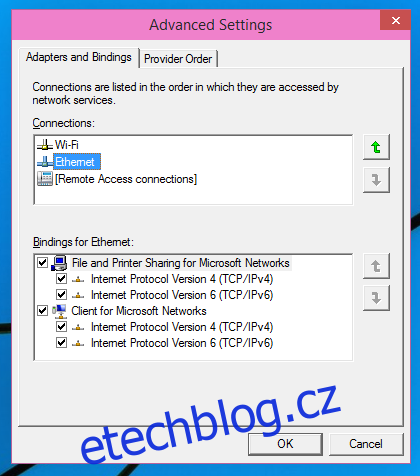
Pokud již nechcete upřednostňovat Ethernet před WiFi, můžete vždy změnit pořadí typů připojení. Tato změna vám přesně neumožní přejít ze sítě Ethernet na Wi-Fi bez odpojení, ale znamená to, že nebudete muset zapínat nebo vypínat přepínač WiFi pro připojení přes síť Ethernet, když je přepínač Wi-Fi zapnutý. studna.